Kuinka päästä lukittuun iPadiin? No, muiden iPadien ohittaminen on laitonta, mutta jos kohtaat tämän ja unohdat iPadisi salasanan, meillä on ratkaisuja, joita voit tehdä. Esittelemämme menetelmät ovat tiukasti vain henkilökohtaisia ja koulutustarkoituksiin, eikä niitä saa käyttää laittomaan toimintaan. Joten jos haluat tietää, kuinka se voidaan ohittaa, voit käydä läpi opetusohjelman jokaisessa tähän sisällyttämässämme menetelmässä.
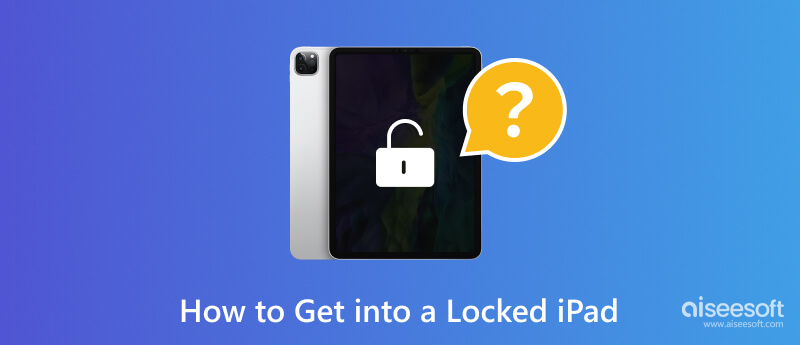
Kuinka pääsen iPadin aktivointilukon yli? Kun unohdat sen, voit käyttää Aiseesoft iPhone Unlocker koska se on omistettu avain kaikkiin iOS:n lukittuihin ongelmiin. Sovelluksen ensisijainen tarkoitus on ohittaa käytöstä poistettu iOS-näyttö ja saada takaisin iPadin käyttöoikeus ilman salasanaa. Se tukee kaikkia iPadin versioita. Joten jos haluat testata tätä sovellusta, noudata alla lisäämiämme vaiheita. Varmista, että noudatat sitä oikein, jotta saat avatun laitteen ilman uudelleenalustusta.
100 % turvallinen. Ei mainoksia.
100 % turvallinen. Ei mainoksia.
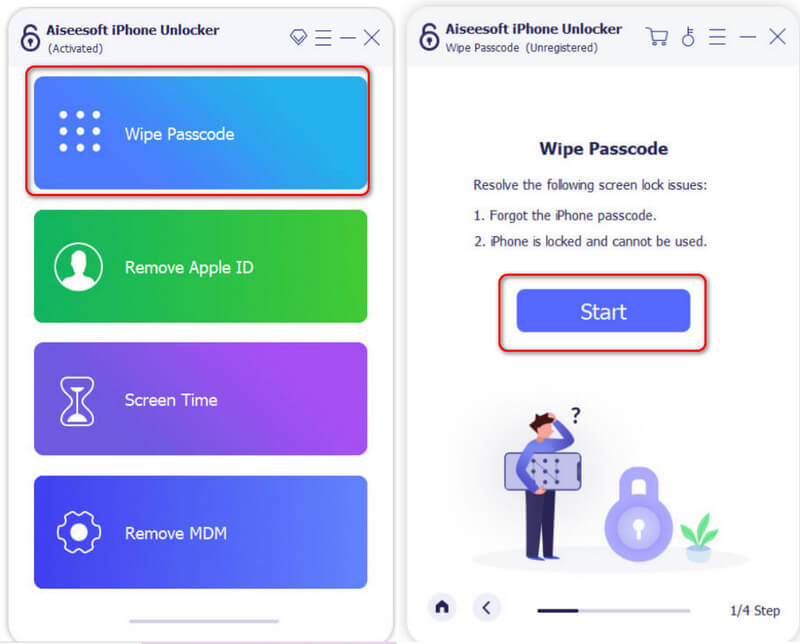
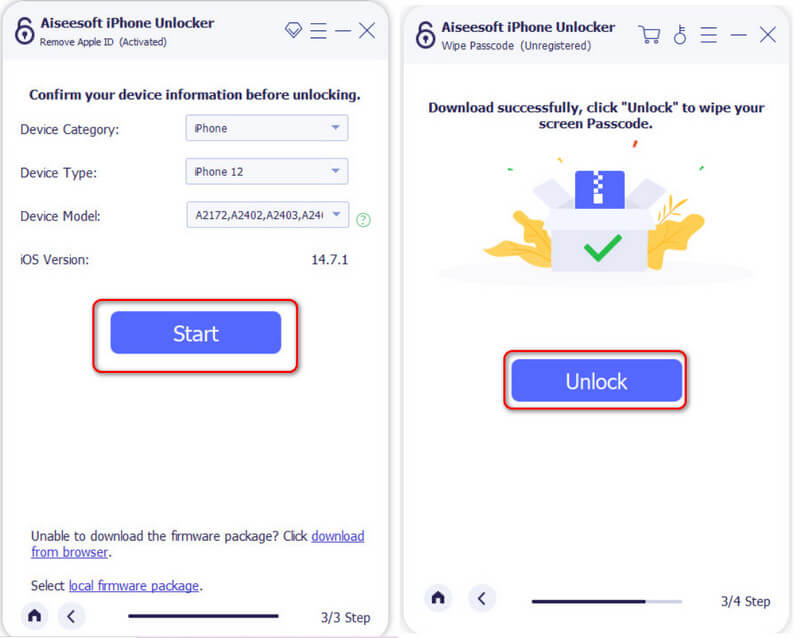
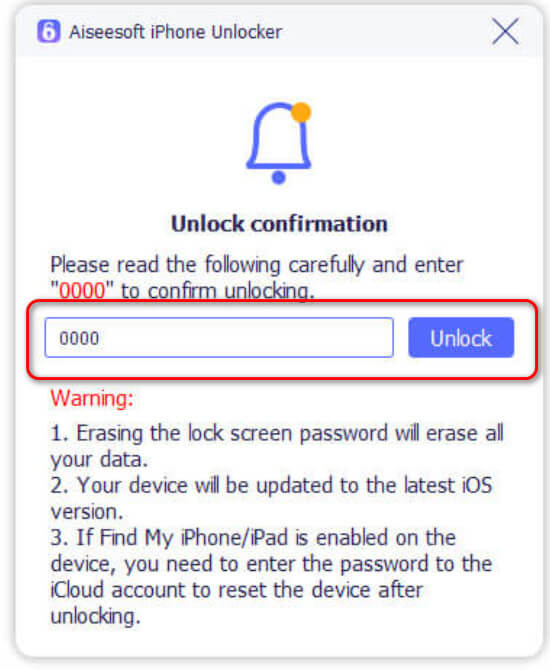
Palautustila voi auttaa poistamaan iPadisi aktivoinnin lukituksen. Voit tehdä sen nopeasti noudattamalla alla olevia ohjeita. Koska iPadista on kaksi versiota, joista toisessa on kotipainike ja toisessa Face ID, annamme opetusohjelman molemmista.
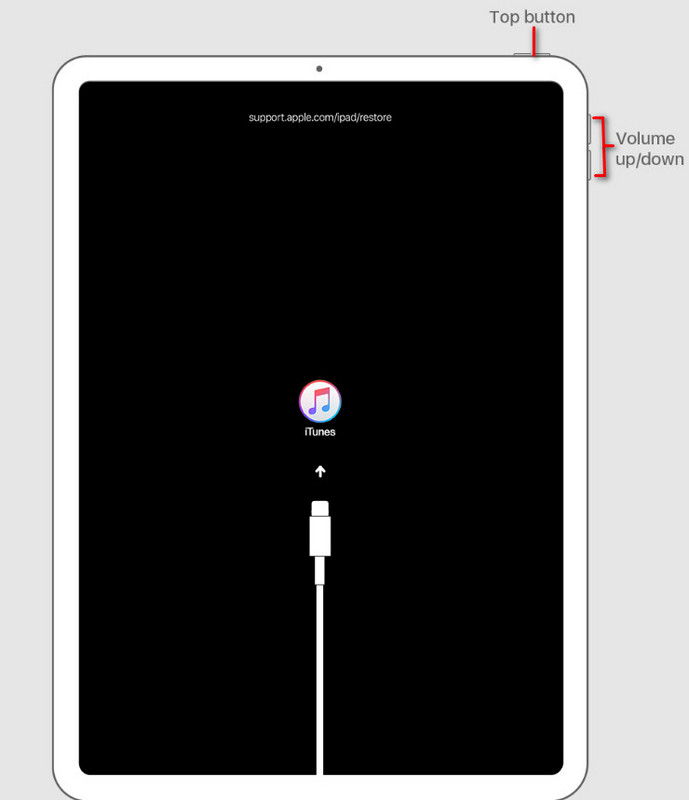
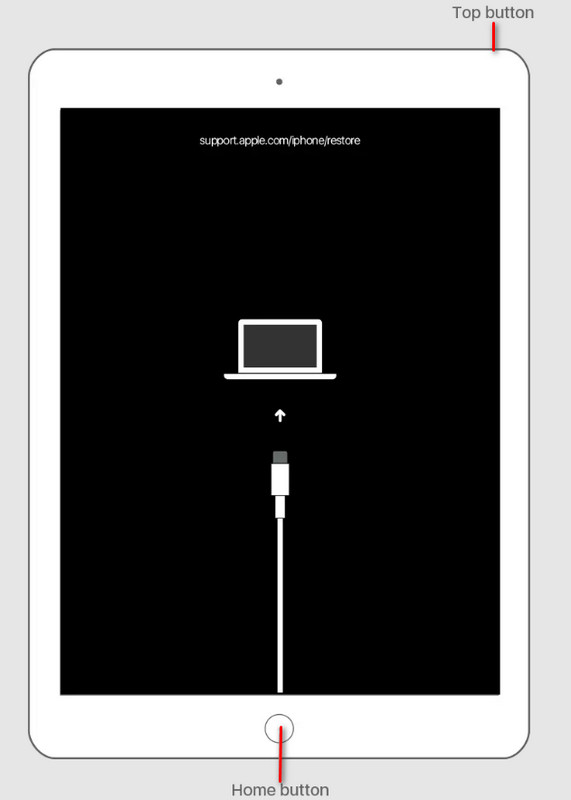
Kuinka pääsen iPadin aktivointilukon läpi? Voit käyttää tätä menetelmää, jos iTunes on edelleen ladattu laitteellesi. iTunes on vakioratkaisu, jota voit käyttää tietojen varmuuskopiointiin, ja nyt voit käyttää sitä ratkaisemaan lukitun ongelman tyhjentämällä kaiken iPadissasi olevan. Se sisältää salasanoja, tietoja, tiedostoja, sovelluksia ja paljon muuta. Koska tämä menetelmä edellyttää, että poistat kaiken, suosittelemme, että teet iTunes backup ennen etenemistä.
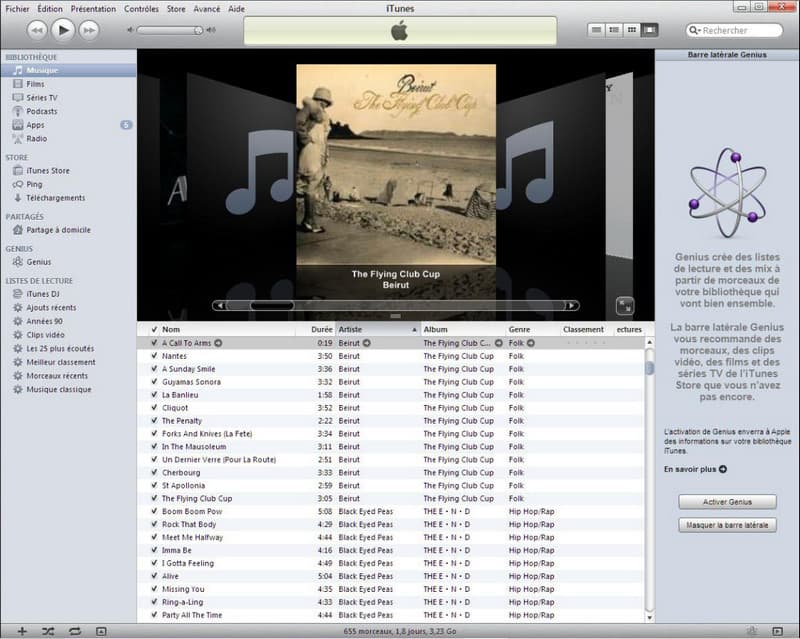
Etsi iPad on iCloud- ja iOS-ominaisuus, josta löydät kaikki Apple ID:hen liitetyt tai synkronoidut laitteet. Käytä tätä menetelmää kuitenkin vain, jos iPadisi on synkronoitu Apple ID:hen. Tarvitset myös Internet-yhteyden suorittaaksesi tämän menetelmän sekä tietokoneella että iPadilla. Noudata seuraavia ohjeita, kuinka voit ohittaa Apple ID -lukon iPadissasi.
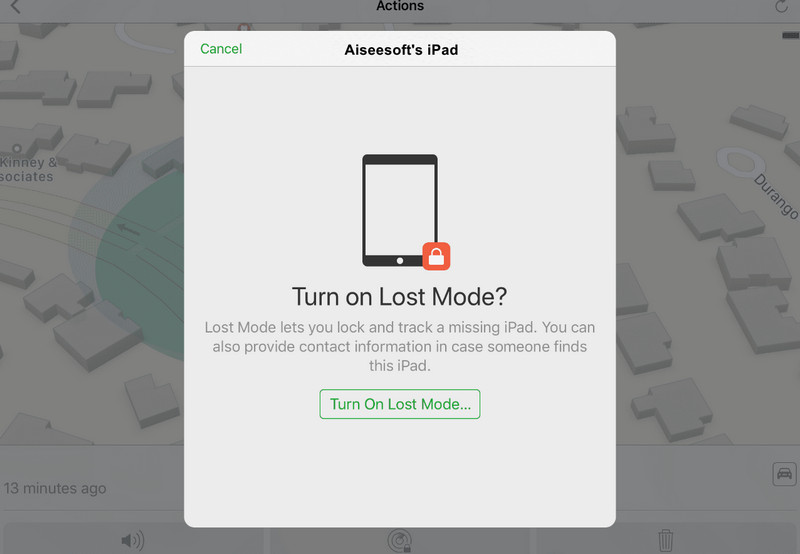
Voinko käyttää lukittua iPadia ilman pääsykoodia?
Turvallisuussyistä lukittuun iPadiin pääseminen onnistuu vain salasanan avulla. Mutta on olemassa menetelmiä, joita voit käyttää poista salasana jotka on asetettu iPadiin, kuten tähän artikkeliin lisätyt.
Poistaako iPadin lukituksen avaaminen iTunesin ja iCloudin kautta kaikki tiedot?
Kyllä, iPadin lukituksen avaaminen iTunesin ja iCloudin kautta poistaa kaikki iPadiin tallennetut tiedot. Kun olet avannut sen lukituksen näillä menetelmillä, sinun on luotava tiedostojen varmuuskopio tietojen palauttamiseksi.
Voinko avata iPadin lukituksen menettämättä tietoja?
Voit käyttää kolmannen osapuolen sovellusta, kuten Aiseesoft iPhone Unlockeria, poistaaksesi iPadin lukituksen menettämättä tietoja.
Voinko käyttää Touch ID:tä tai Face ID:tä iPadin lukituksen avaamiseen?
Voit avata iPadin lukituksen biometrisen todennuksen avulla, jos olet antanut salasanan onnistuneesti. Jos laitteesi on kuitenkin käynnistetty uudelleen, sinun on ensin käytettävä pääsykoodia sen avaamiseen, tai muuten Touch ID tai Face ID eivät toimi.
Kuinka voin avata iPadin lukituksen Sirin avulla?
Vaikka voit käyttää ääntäsi vuorovaikutuksessa Sirin kanssa suorittaaksesi erilaisia toimintoja iPadilla, kuten luodaksesi viestejä, luodaksesi mukautettuja pikanäppäimiä, avata sovelluksia, tehdä hakuja ja paljon muuta, ajatusta iPadin lukituksen avaamisesta Sirin avulla ei tueta. tämä päivämäärä.
Yhteenveto
Kuinka saada passin aktivointilukko iPadissa? No, on olemassa erilaisia lähestymistapoja, joita voit käyttää, kuten ne, jotka olemme lisänneet tähän artikkeliin. Kokeile niitä kaikkia täällä tekemämme järjestelyn mukaan. Jaa nämä tiedot muiden kanssa auttaaksesi heitä ratkaisemaan ongelman nopeasti.

IPhone-näytön lukitsemisen korjaamiseksi salasanan pyyhkiminen voi auttaa sinua paljon. Voit myös tyhjentää Apple ID- tai Screen Time -salasanan helposti.
100 % turvallinen. Ei mainoksia.
100 % turvallinen. Ei mainoksia.